Epson EcoTank L3251 - konfiguracja i oprogramowanie
Zanim zaczniemy wstępną konfigurację drukarki, musimy zdecydować się na jeden z trzech sposobów połączenia z drukarką. Z racji braku kabla USB w zestawie, raczej nie jest to domyślna opcja przewidziana przez producenta, który zdaje się sugerować wykorzystanie połączenia bezprzewodowego. Tu zaś możemy zdecydować się na łączność z naszą siecią Wi-Fi z wykorzystaniem pasma 2,4 GHz (takowe musi być więc aktywne w naszej sieci) lub też skorzystanie z usług Wi-Fi Direct, dzięki czemu to EcoTank L3251 stanie się swoistym routerem, z którym będziemy bezpośrednio łączyć nasze urządzenia. Ja zdecydowałem się na tę pierwszą opcją i proces okazał się być bezproblemowy i szybki, ponieważ drukarka wspiera WPS. Następnie wystarczy już tylko zainstalować stosowne oprogramowanie na naszym komputerze (Windows lub macOS) i/lub smartfonie (ewentualnie innym urządzeniu mobilnym z systemem Android lub iOS).
Oprogramowanie
Sterownik
Zacznijmy od podstawowego sterownika drukarki, którego opcje podzielono na trzy zakładki. Pierwsza o nazwie „Główna” to podstawowe ustawienia drukowania, począwszy od rozmiaru papieru (ten możemy nawet samodzielnie zdefiniować), przez orientację, typ papieru, jakość czy kolor, po liczbę kopii i druk dwustronny. Z ciekawostek warto wspomnieć o cichym trybie pracy, jaki możemy tu aktywować (przyda się np. jeśli drukujemy w nocy, w pokoju gdzie ktoś śpi czy podczas słuchania muzyki) lub możliwości włączenia podglądu wydruku. W przypadku zdjęć w popularnym formacie 10 × 15 cm przydatna jest możliwość ich druku bez obramowania. Druga z zakładek nazywa się „Więcej opcji” i oferuje wybór rozmiaru papieru wyjściowego, korektę kolorów czy możliwość dodania znaku wodnego, a także obrót o 180 stopni, drukowanie dwukierunkowe (włączone domyślnie) oraz obraz lustrzany. Ostatnia zakładka „Konserwacja” to z kolei funkcje związane z testowaniem, czyszczeniem i wyrównywaniem głowic. Znajdziemy tu ponadto uproszczony organizer zadań, preferencje monitorowania i skrót do EPSON Status Monitor 3, kolekcję drukowania, informacje o produkcie oraz ustawienia zaawansowane, gdzie możemy dokonać przesunięć pola wydruku i wielu innych opcji, które zwykły śmiertelnik zapewne całkowicie pominie. Całość wieńczy zaś możliwości aktualizacji oprogramowania.
Epson Smart Panel
Na uwagę zasługuje również aplikacja mobilna do zdalnego zarządzania drukarką, która pozwala na korzystanie ze wszystkich funkcji urządzenia z poziomu smartfona. Wystarczy pobrać ją bezpłatnie ze sklepu Google Play czy App Store, a następnie dodać używany model drukarki (kilka kroków, przez które prowadzeni jesteśmy za rękę), aby uzyskać dostęp do przejrzystego i intuicyjnego narzędzia. Opcje dostępne z apki podzielone zostały na trzy kategorie oznaczone różnymi kolorami, a najważniejsze znajdziemy w sekcji niebieskiej i są to:
- Drukowanie fotografii - pozwala na szybki wybór i drukowanie zdjęć prosto ze smartfona,
- Wydrukuj dokumenty - jak wyżej, tylko z dokumentami,
- Skanuj - zdalne sterowanie skanerem z możliwością ustawienia rozmiaru papieru, typu obrazy, rozdzielczości czy formatu,
- Przechwytywanie dokumentu - skanowanie dokumentu za pomocą aplikacji aparatu,
- Kopiuj - skanowanie i drukowanie dokumentu z możliwością ustawienia koloru, rozmiaru, źródła papieru, rozmiaru papieru, jakości druku itd.
- Wstępne ustawienia kopiowania - opcja przygotowania własnych ustawień kopiowania, z których szybko będziemy korzystać w przyszłości,
- Dostęp do zdjęć - szybki dostęp do dokumentów z Google Classroom.
Co prawda producent mógł pokusić się o większe ujednolicenie nazw funkcji, bo czasem mamy "kopiuj", a innym razem "przechwytywanie", a także schowanie części opcji w innych, bo „Wstępne ustawienia kopiowania” ewidentnie powinny być tylko jedną z możliwości w ramach Kopiuj, a nie osobną kartą, ale w gruncie rzeczy korzystanie z tej sekcji Epson Smart Panel jest bardzo wygodne. Poza kategorią niebieską mamy też karty czerwone, gdzie znajdziemy Czyszczenie głowicy drukującej, Podręczniki wideo oraz Rozwiązywanie problemów, z czego dwie ostatnie odsyłają nas odpowiednio na YouTube oraz stronę producenta. Na koniec jeszcze sekcja zielona, czyli Creative Print (osobna aplikacja, którą należy pobrać, ale o tym za chwilę), Zabawa z drukowaniem (odsyła do przewodnika na stronie firmy) oraz Połączenie gościa (kod QR do zeskanowania przez osobę, której chcemy udostępnić drukarkę). Czy sekcja zielona i czerwona powinny znaleźć się właśnie w tym miejscu? Moim zdaniem nie, bo wprowadzają nieco zamieszania, ale na szczęście Epson to przewidział i mamy możliwość wyboru kart, które będą się nam wyświetlały w aplikacji, a także ustawienia ich kolejności, więc każdy dopasuje apkę do swoich potrzeb.
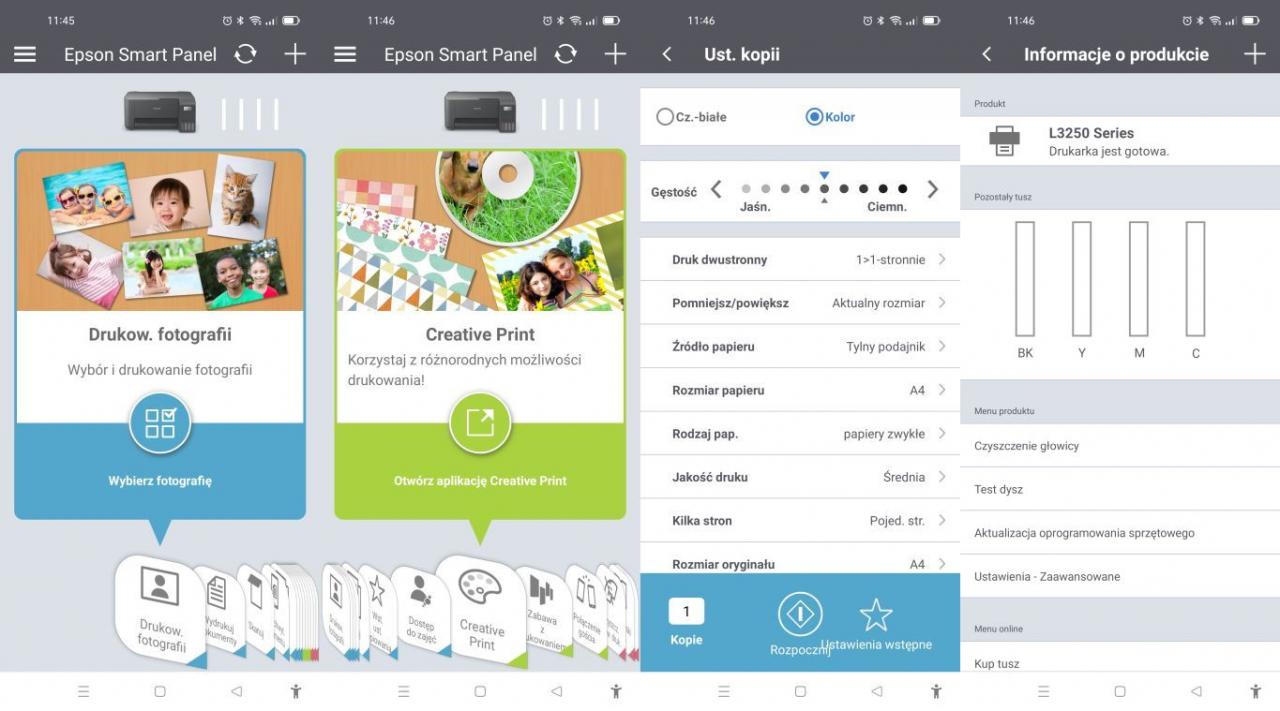
Na koniec dodam jeszcze tylko, że na samej górze aplikacji znajdziemy ikonę drukarki, po kliknięciu której zyskujemy dostęp do panelu, gdzie sprawdzimy gotowość urządzenia, poziom tuszu w każdym ze zbiorników, przetestujemy i wyczyścimy dysze, zaktualizujemy oprogramowanie sprzętowe, zarejestrujemy produkt czy szybko kupimy potrzebny tusz (odsyła do strony sklepu Epson). Co więcej, drukarka wspiera funkcję Epson Connect, czyli łatwe drukowanie z telefonu, tabletu czy chmury z dowolnego miejsca - domu, biura czy podróży (więcej na ten temat na stronie producenta).
Epson Creative Print
Jak już wspomniałem przy opisie kart Epson Smart Panel, jedną z dostępnych opcji jest aplikacja Epson Creative Print, czyli zestaw szablonów i narzędzi pozwalających przygotować kolaże zdjęć oraz niestandardowe dokumenty czy ozdoby, co może przypaść do gustu części użytkowników, szczególnie w przedświątecznym okresie (to także świetna opcja na kreatywne zajęcie dzieci w domu). Sama aplikacja zawiera więcej opcji, jak drukowanie na płytach, drukowanie okładek płyt, kolorowanek, kart okolicznościowych i inne, ale dla recenzowanego modelu Epson EcoTank L3251 dostępne są tylko dwie pierwsze, tj. kolaże i papier projektowy. W pierwszym przypadku wybieramy najpierw układ kolażu (liczba i wielkość zdjęć), a następnie fotografie i gotowe - możemy zapisać albo od razu drukować projekt. Jeśli zaś chodzi o papier projektowy, to możemy nadrukować na papier wzory dostępne z aplikacji (rosnący zbiór), by później wykonać z nich karnety okolicznościowe, ozdoby do domu i wiele innych rzeczy - na stronie Epson znajdziemy zaś poradniki i gotowe szablony do wykorzystania.
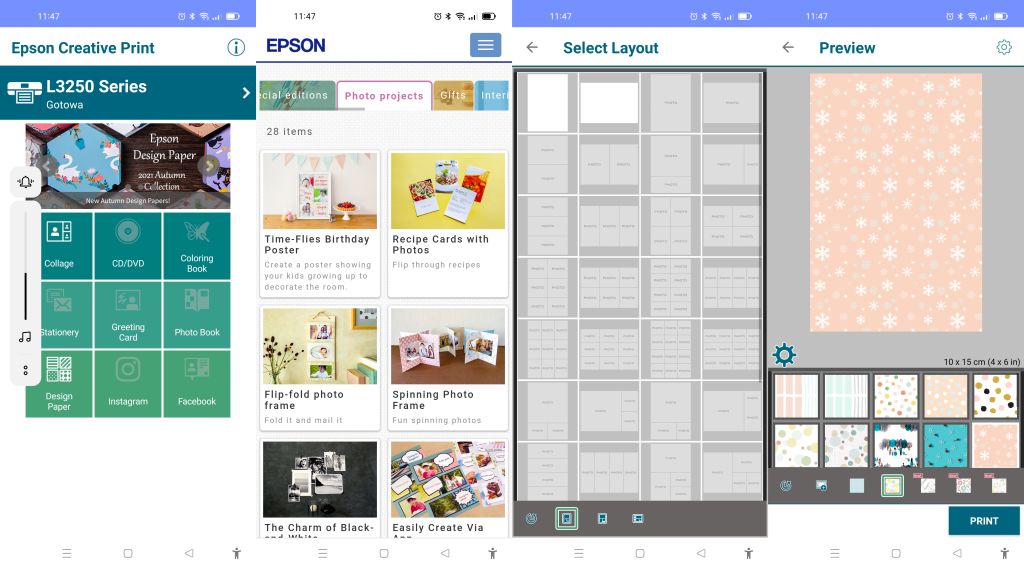
Chociaż aplikacje mobilne to zdecydowanie przyszłość obsługi urządzeń domowych, wystarczy spojrzeć na coraz popularniejszy trend również przy routerach czy systemach Mesh, to Epson umożliwia oczywiście także obsługę drukarki w klasyczny sposób, tj. z poziomu PC. Tu do dyspozycji mamy narzędzie Epson Photo+ do modyfikacji i drukowania zdjęć, gdzie znajdziemy funkcje obecne też w aplikacji mobilnej, tj. klasyczne zdjęcia, kolaże, pudełka na płyty, papier do projektowania itp., a także Epson Scan 2 do zarządzania skanowaniem. Generalnie więc pod względem aplikacji towarzyszących drukarce L3251 wypada bardzo dobrze i naprawdę nie ma do czego przyczepić.
Spodobało Ci się? Podziel się ze znajomymi!



Pokaż / Dodaj komentarze do:
Epson EcoTank L3251 - test niezwykle wydajnej drukarki atramentowej. Czy warto?